IFTTT, kapınızı belirli bir zamanda açacak / kapatacak bir talimat oluşturulmasına izin verir.
Gogogate2'nin bir IFTTT hesabına bağlı olmaması durumunda, talimatlar şu şekildedir Burada.
Kapıyı otomatik olarak açmak veya kapatmak için bu talimatı oluşturma talimatlarını aşağıda bulabilirsiniz:
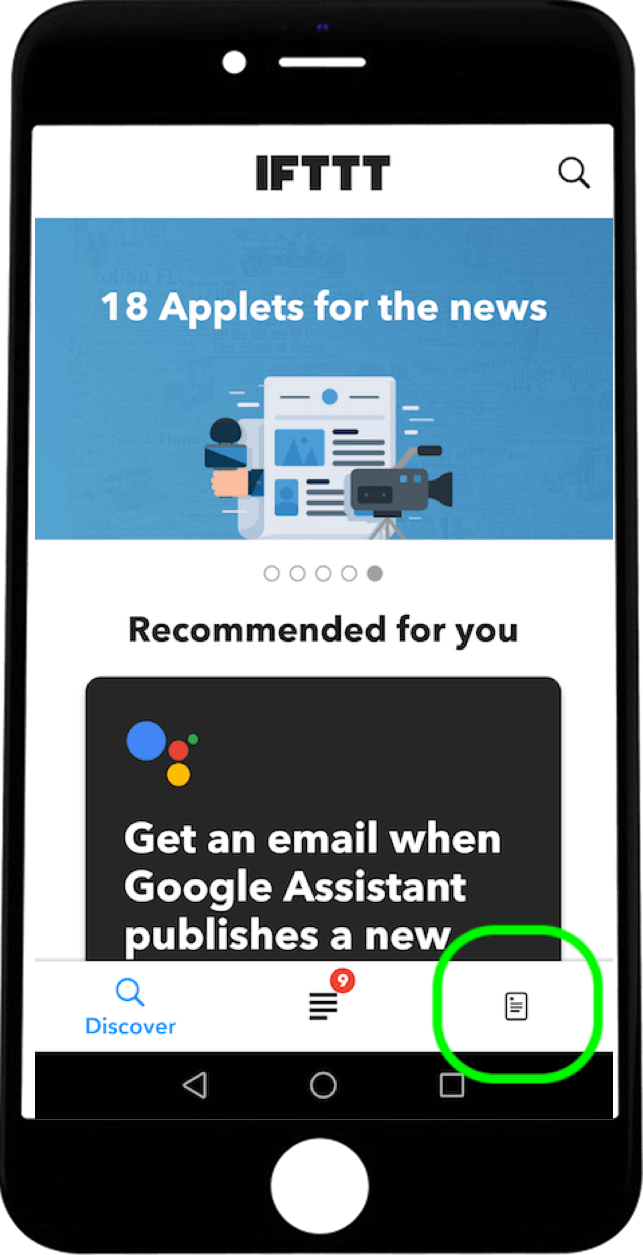
- IFTTT Uygulamasını açın ve sizi Uygulamalarınıza yönlendirecek olan sağ alttaki simgeyi seçin.
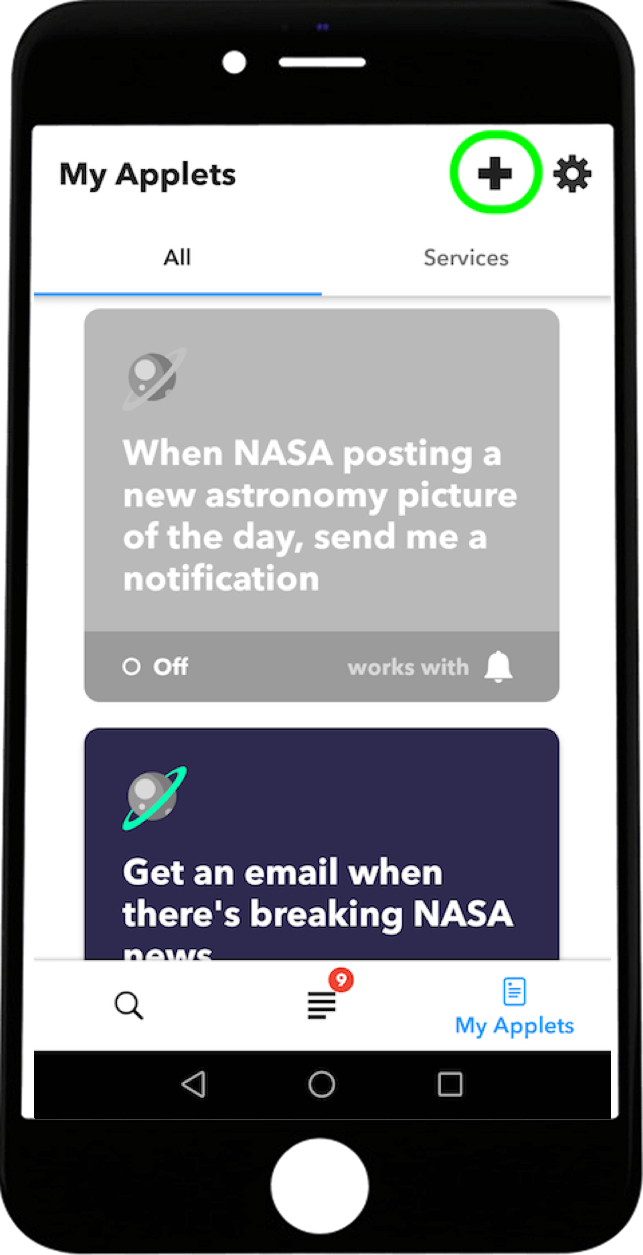
- Uygulamalarım bölümüne girdikten sonra yeni bir uygulama oluşturmak için sağ üstteki + düğmesini seçin.

- Yeni bir Applet oluştururken bir tetikleyici eklemek için +Bu bölümünü seçin.
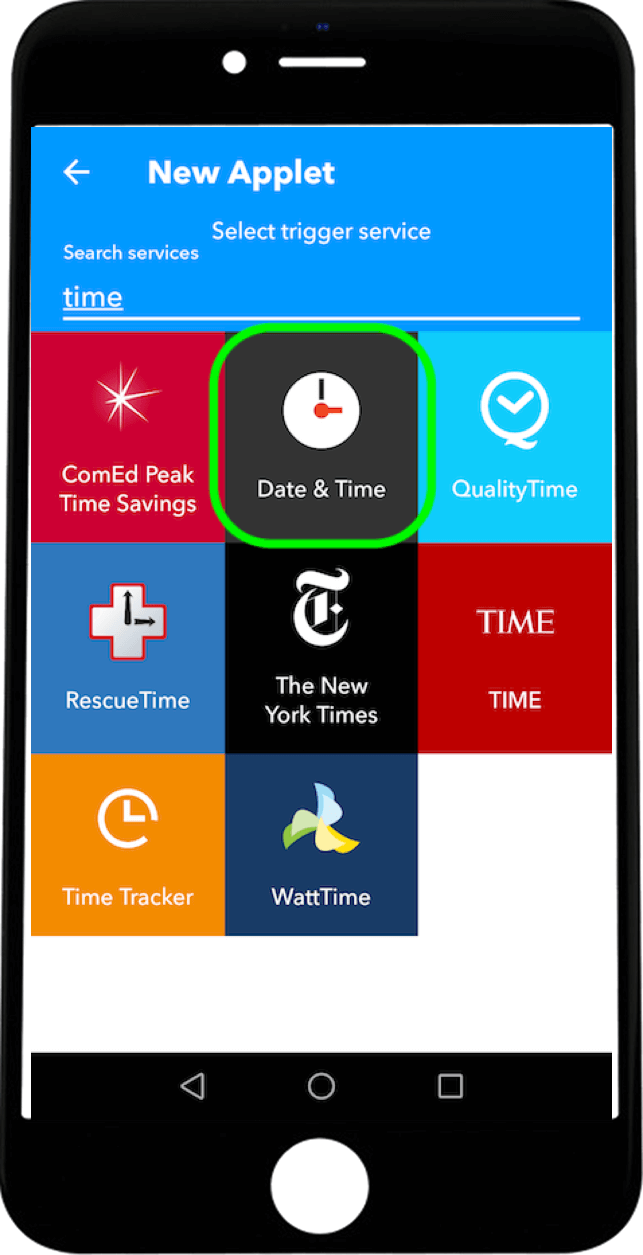
- Tetikleyici olarak saati seçmek için arama kutusuna Time (Saat) girin.
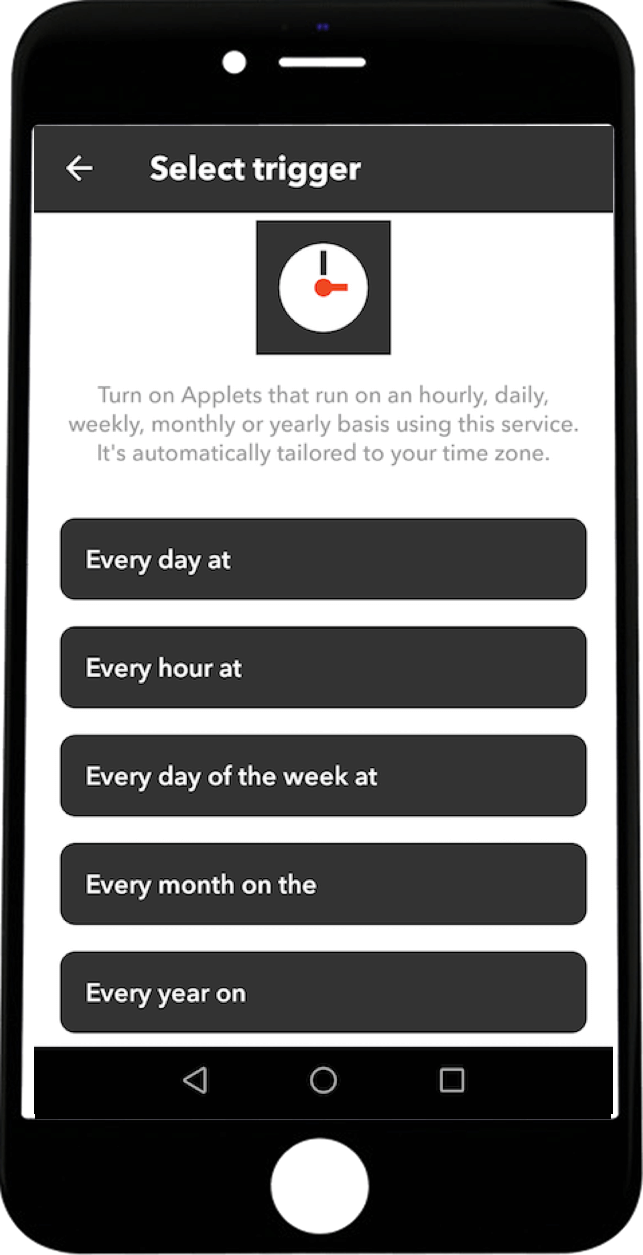
- Applet'in çalışmasını istediğiniz sıklığı seçin, günlük veya haftalık, haftanın her günü vb.
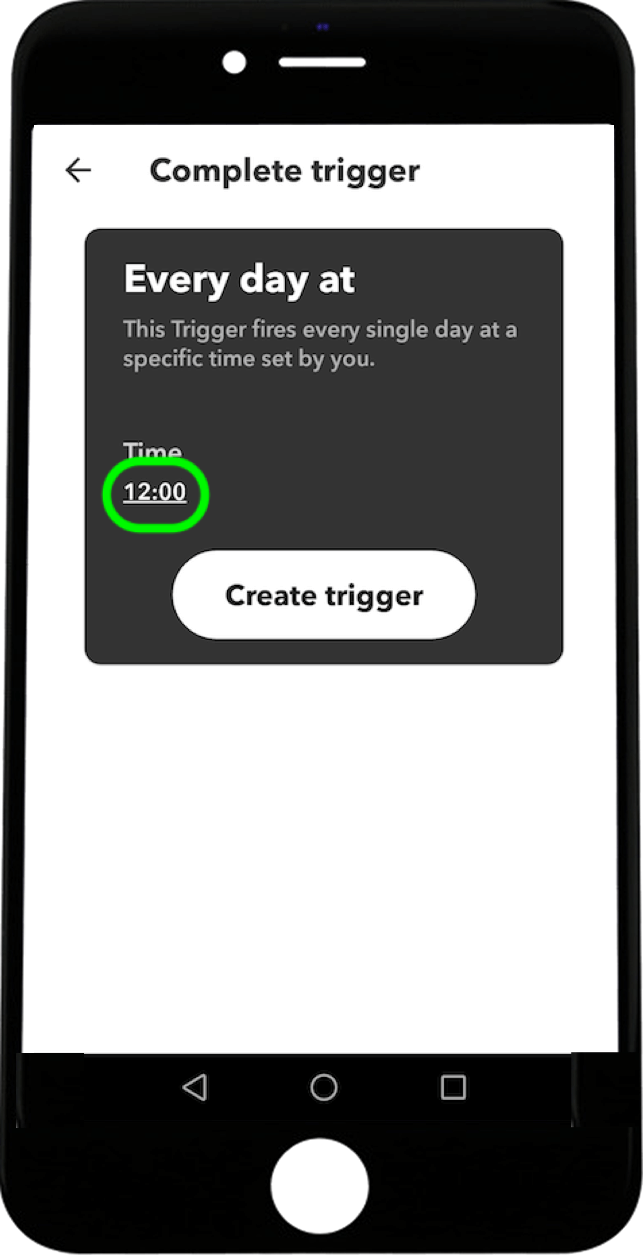
- Frekans seçildikten sonra değiştirmek için lütfen saate dokunun.
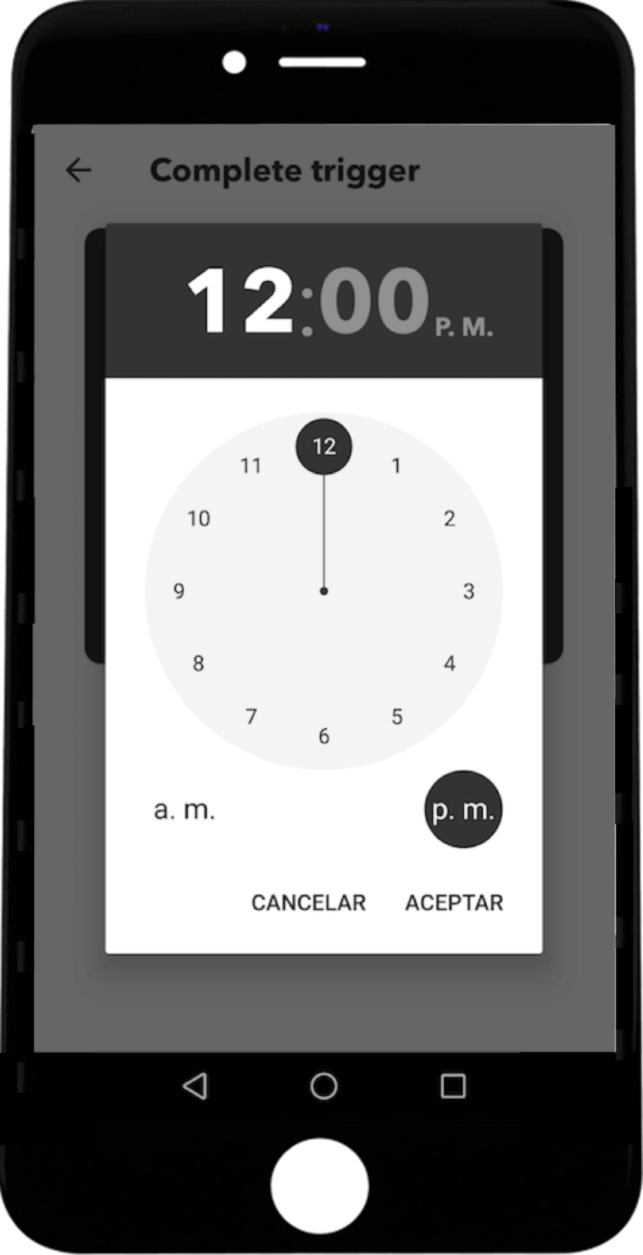
- Yeni Applet'inizin tam olarak çalışmasını istediğiniz saati seçin.

- Saat seçildikten sonra, doğru şekilde ayarlamak için tetik oluştur öğesine dokunun.
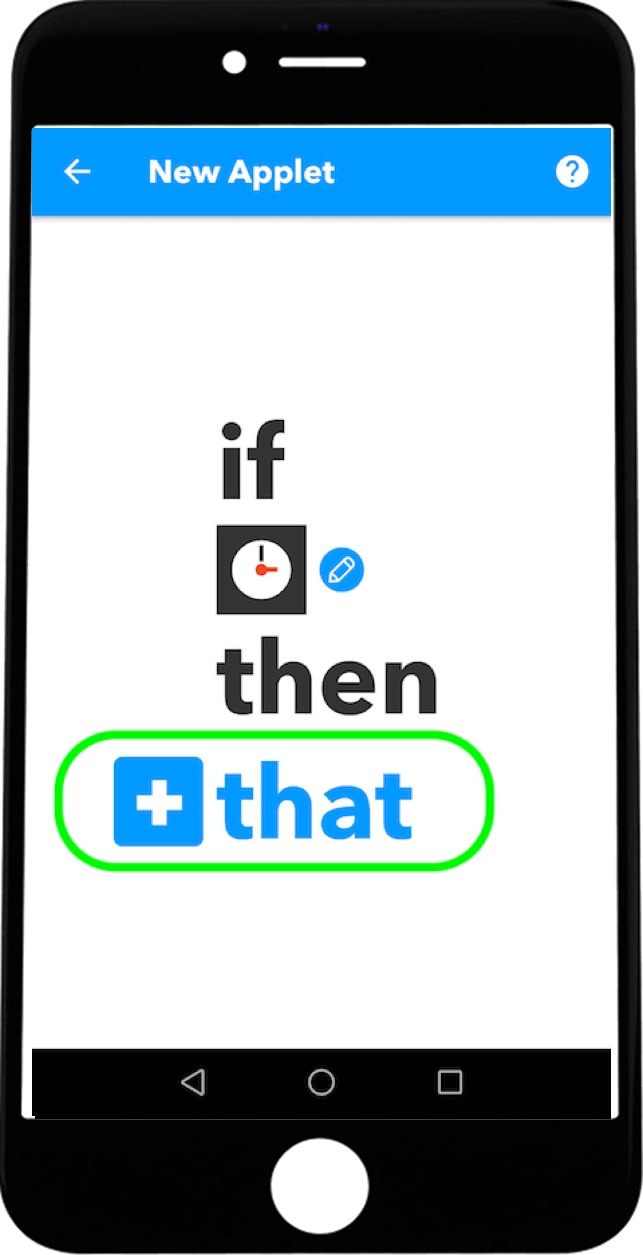
- Yeni bir Applet oluşturmaya geri dönerek bir Eylem eklemek için + Bu bölümünü seçin.
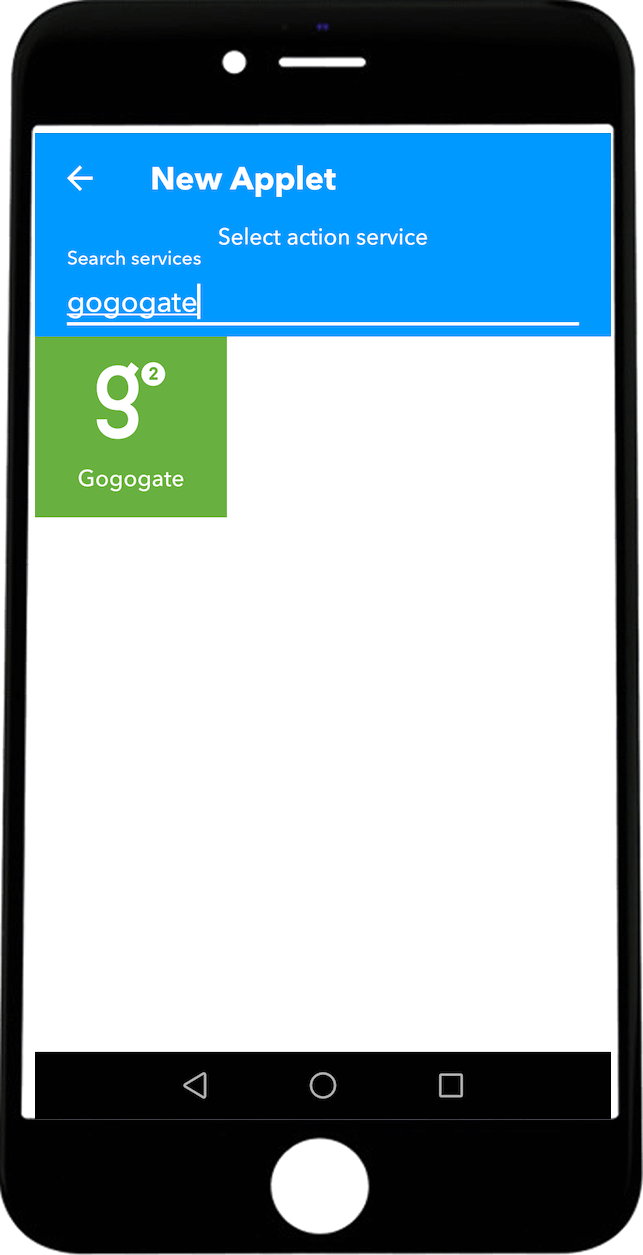
- Gogogate2'nin yapmasını istediğiniz eylemi seçmek için arama kutusuna Gogogate yazın.
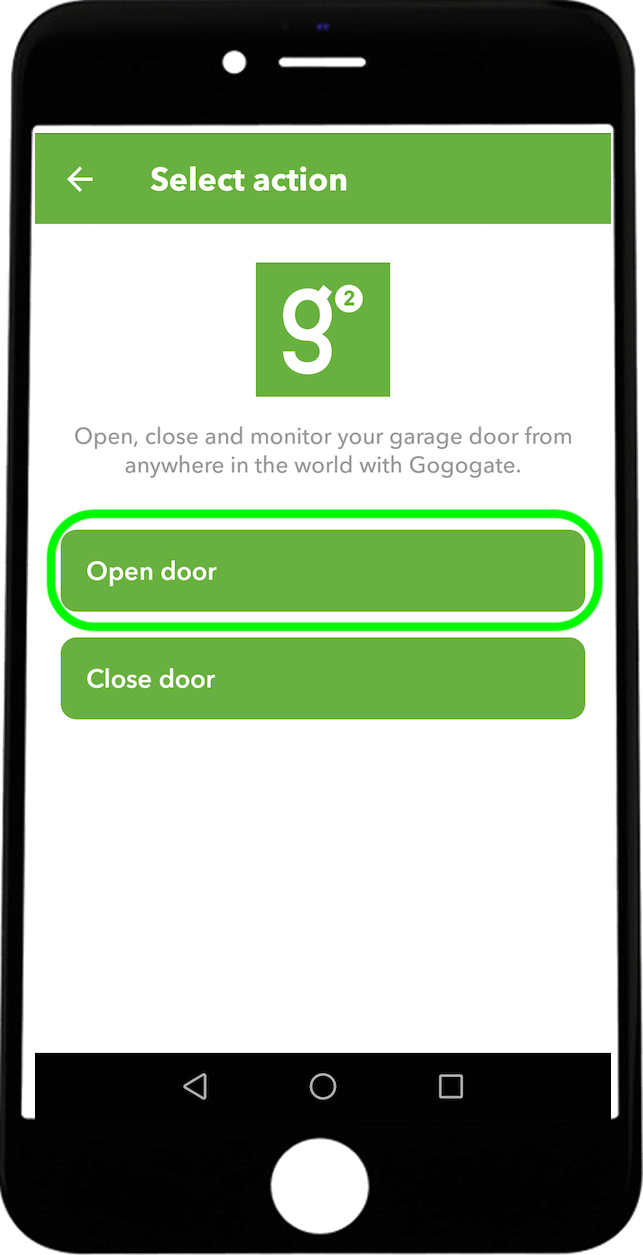
- Eylemi seçin. Seçilen kapıyı açın veya kapatın.
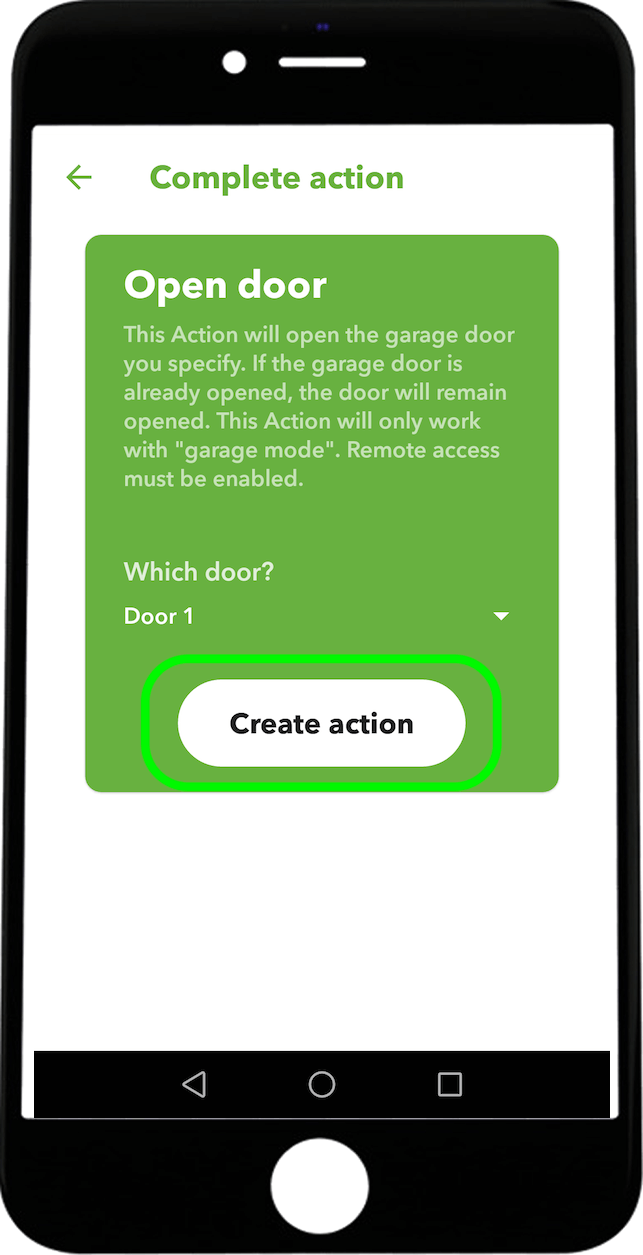
- Eylem seçildiğinde, eylemin çalıştırılmasını istediğiniz kapıyı seçin.
Kapıyı açmak için aynı uygulamayı oluşturmak üzere aynı talimatları tekrar izlemeniz, ancak açma seçeneğini kapatma olarak değiştirmeniz gerekir.


